Включить или отключить аппаратное ускорение в Google Chrome потребуется, когда компьютер не справляется с загрузкой страниц и контента на них, что выражается в частом зависании программы или проблем с воспроизведением видео в браузере. А также из-за этого весь ПК может работать медленно, потреблять слишком много оперативной памяти, загружать процессор.
Иногда неисправность сводится к неправильному выводу графики. Могут появляться непонятные зеленые вставки или же часть текста закрывается изображениями.
Решается проблема с процессом GPU следующим образом: можно отключить или включить соответствующую функцию через настройки браузера или раздел «flags» (раздел с экспериментальными возможностями). В статье мы разберемся, как понять, в каком состоянии опция, как деактивировать или активировать ее.
Содержание статьи:
Что такое аппаратное ускорение и как оно работает
Аппаратное ускорение — это возможность переноса части вычислений с одного «железа» ПК на другое. В этом случае от процессора и «оперативки» к видеокарте или наоборот. С его помощью быстрее обрабатывается информация такая, как изображения, гифки, видеоролики. Соответственно, увеличивается скорость загрузки страницы.
Работает она тоже незамысловато. Браузер «обращается» к видеокарте, которая берет на себя часть нагрузки, ту, что по стандарту обрабатывается процессором. Это позволяет многократно увеличить мощность системы в целом. Но только при одном условии: если ресурсов компьютера для этого оказывается достаточно. Иначе определенные элементы веб-страниц будут выводиться с «багами»: зелеными вставками, текст закрывается изображениями, видео тормозить.
Когда стоит использовать
- Ускорение полезно, например, при воспроизведении видео в 4K, онлайн-игр и иных процессах, нуждающихся в повышенной производительности. Эта функция не всегда работает как задумывает разработчик.
- Впервые говорить об аппаратном ускорении начали еще в начале прошлого десятилетия, когда резко стали «падать» позиции Adobe Flash и стала набирать обороты HTML5, имеющая гораздо больше возможностей.
- Тогда же стала расти требовательность Хрома к ресурсам компьютера. Если раньше они просто загружал страницы, то теперь появляется все больше динамического контента. Это могут быть не только игры, но и любой интерактивный элемент сайта или веб-приложения, которые можно скачать в магазине Google Chrome.
Следует учесть, что любые манипуляции с задействованием видеокарты может обернуться проблемой появления черного экрана вместо страниц в Хроме.
Как узнать в каком состоянии опция
Нажмите на три точки в правом верхнем углу Гугл Хром и сделайте клик по меню «Настройки». Можно открыть эту страницу и по адресу chrome://settings.
Далее находим кнопку «Дополнительные», расположенную внизу странички и делаем клик по ней. После в перечне настроек — категорию «Система». И наконец, видим там пункт «Использовать аппаратное ускорение (при наличии)». Если он выключен, то ползунок белого цвета и установлен на положении слева.
А также проверку можно сделать через строку ввода адреса, с помощью команды chrome://gpu/ и нажатия кнопки «Ввод». Если настройку выключено, то большая часть пунктов станет содержать фразу «Software only. Hardware acceleration unavailable».
Включение / Отключение
Есть два основных способа включения и отключения аппаратного ускорения – через настройки Гугл Хром или же с помощью flags. Но, если браузер Вы используете в офисе фирмы или предприятия или недавно купили б/у технику, то он может управляться Вашей организацией (точнее системным админом). В такой ситуации один из способов или сразу два могут быть недоступны. И сначала придется снять это «управление». Именно такой случай был с ноутбуком одного моего клиента.
Через настройки браузера
Фактически после тех действий, которые были предприняты на этапе проверки через настройки Хром нужно сделать еще один шаг. Нажмите на этот ползунок в положение «включено» или «выключено» в зависимости от ваших целей.
Пошаговая инструкция следующая:
- Нажмите на три точки, расположенные по вертикали, в правом верхнем углу экрана.
- Кликните на пункт «Настройки».
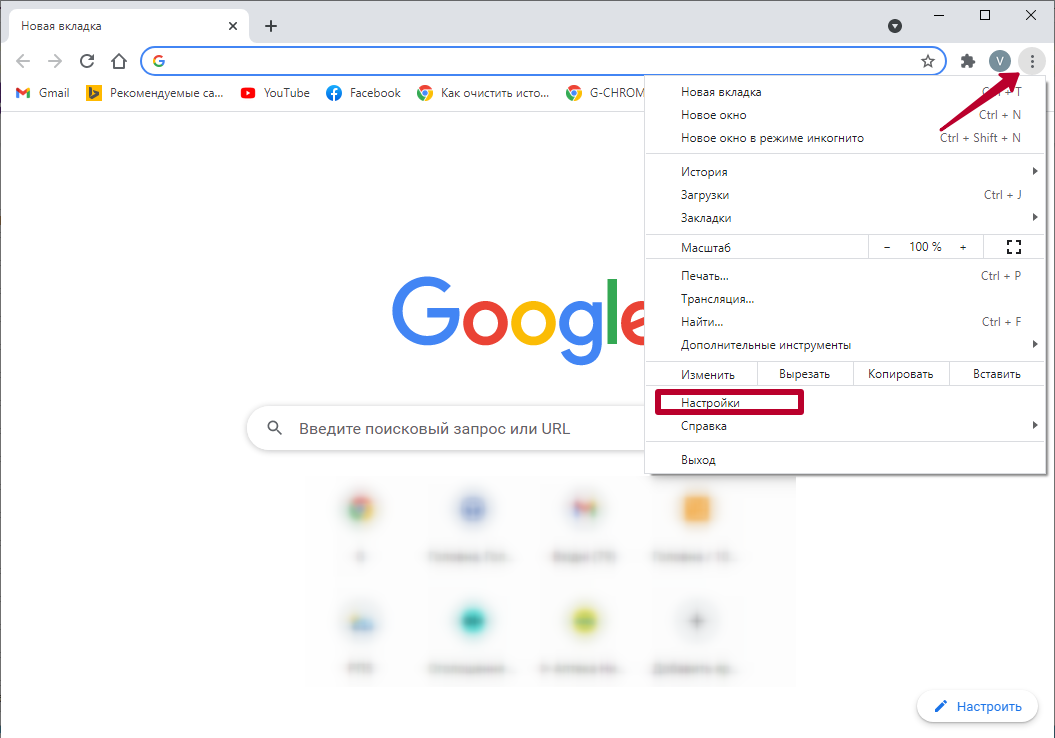
- Кликните по разделу «Дополнительные», расположенном внизу страницы.
- Выберите раздел «Система».
- Переведите бегунок в соответствующее положение.
Чтобы сохранить изменения, перезагрузите Chrome.
Используем flags
Flags – это скрытые экспериментальные функции Chrome. Они еще могут не работать стабильно, но уже можно их тестировать. На странице с тестовыми возможностями находится более 100 различных параметров, в том числе и настройка ускорения.
О самых популярных настройках flags (с описаниями на русском) на нашем сайте посвящена отдельная статья.
Итак, что нужно делать:
- Открыть Хром.
- Ввести в адресной строке chrome://flags/.
- После этого нажать по поисковой строке и написать там текст #disable-accelerated-video-decode. Можно просто скопировать его и вставить.
- После того как Хром найдет этот параметр, нужно поставить его в соответствующее значение. Если нужно отключить, то оно должно быть «Disabled», а когда включить – «Enabled».
После выполнения этих действий надо перезагрузить Хром. Для этого нажмите на Relaunch Now.
Как проверить работу включенного ускорения
Для проверки работы включенного ускорения выполните все ранее описанные действия. Это можно сделать как в меню настроек, так и через команду chrome://gpu/. Если Хром включил акселерацию, то будет светиться зеленая надпись Hardware accelerated.
Здесь может появиться вопрос: а что если все сделал правильно, но ускорение не работает. Попробуйте выполнить следующие действия:
- Переустановить Хром. Для этого надо его полностью удалить в настройках Windows, а потом зайти на портал Google Chrome или на нашем сайте и заново скачать инсталлятор.
- Переустановить или обновить драйвера видеокарты, материнской платы.
- Обратиться к техподдержке.
Если же все эти действия не помогают, то с большой вероятностью компьютер не поддерживает эту функцию.
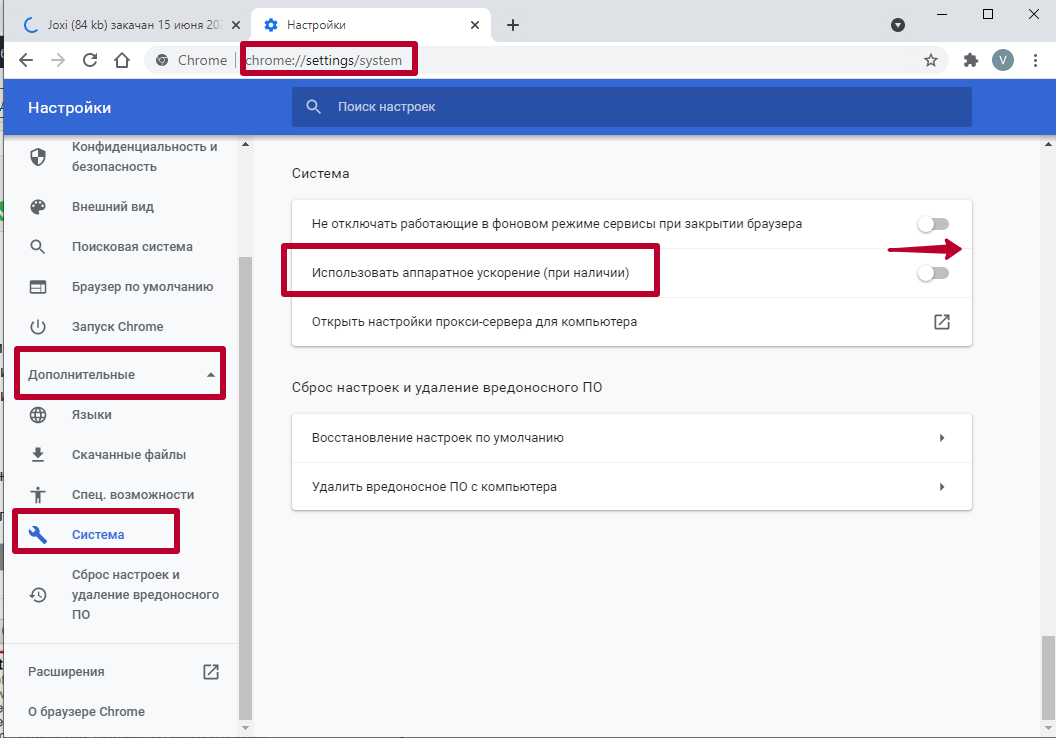

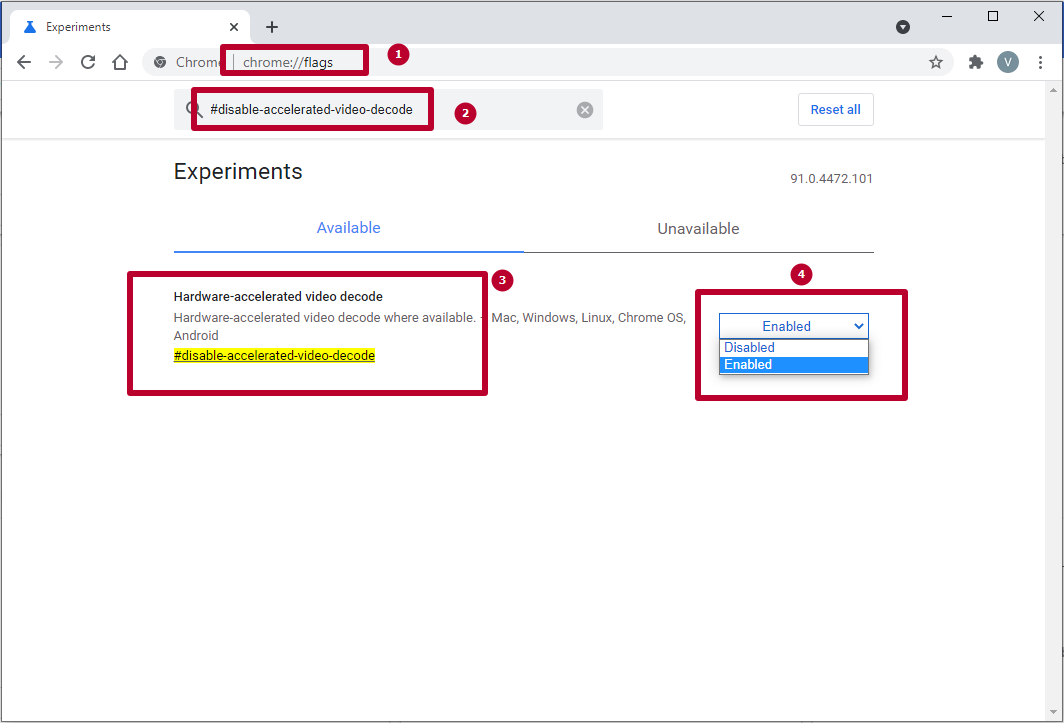
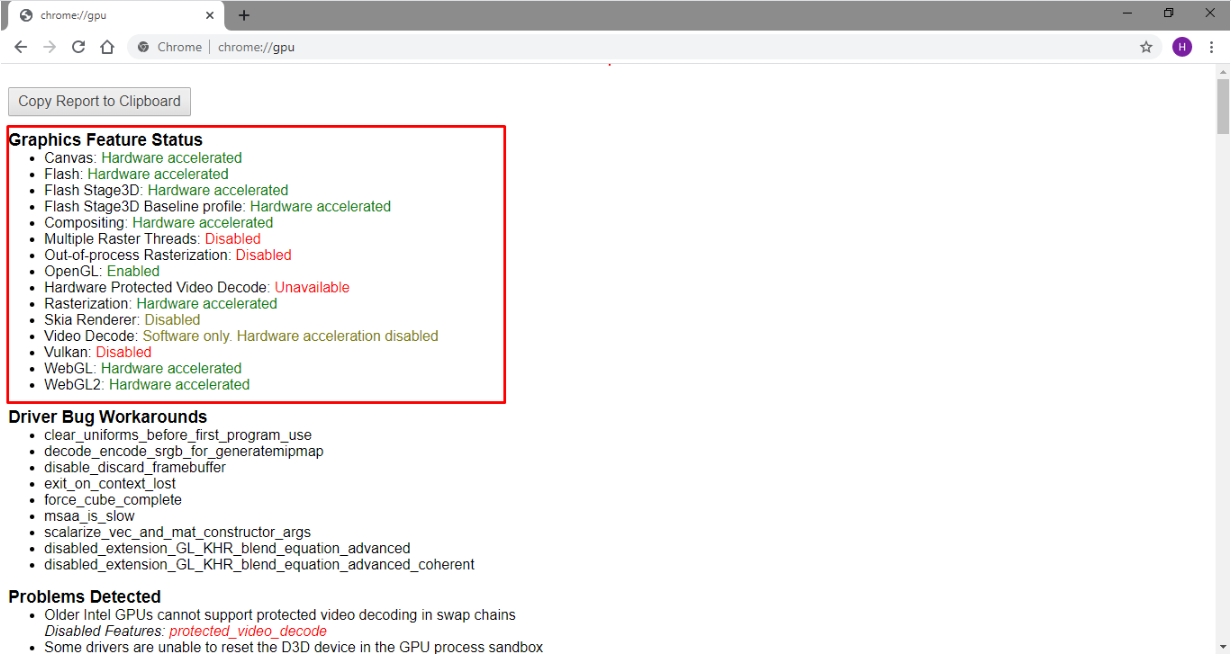





/rating_on.png)
/rating_off.png)